Die Konvertierung von Dateien ist ein wichtiger Bestandteil des Studiums oder des Berufslebens. Wenn es um die Übertragung von Dateien geht, verwenden wir normalerweise PDF. Wenn es jedoch um die Bearbeitung geht, müssen Sie die Datei in Word konvertieren.
Im Internet gibt es Tools, mit denen Sie eine PDF-Datei in Word konvertieren und bearbeiten können. Die Wahl des richtigen Tools kann jedoch eine Herausforderung sein. Aus diesem Grund haben wir eine Liste mit den 10 besten bearbeitbaren PDF Converter Tools erstellt, mit denen Sie Ihre PDF-Dateien in Word konvertieren können.
Lassen Sie uns also eintauchen und herausfinden, welche Converter Sie verwenden können.

1. HiPDF PDF zu Word Converter & Editor
Unsere Liste der Online Converter beginnt mit HiPDF. Das Programm bietet eine breite Palette von Tools und Funktionen. Ein großer Teil dieser Funktionen ist kostenlos. Neben der kostenlosen Version gibt es auch eine kostenpflichtige Version. Außerdem können Sie Word-Dokumente in PDF-Dateien konvertieren. Es ist auch möglich, Dateien aus Dropbox oder Google Drive hinzuzufügen. Falls Sie die kostenpflichtige Version erwerben, können Sie die OCR-Funktion des Tools nutzen. So werden die Bilder bearbeitbar. Damit können Sie die Texte in den Bildern ändern.
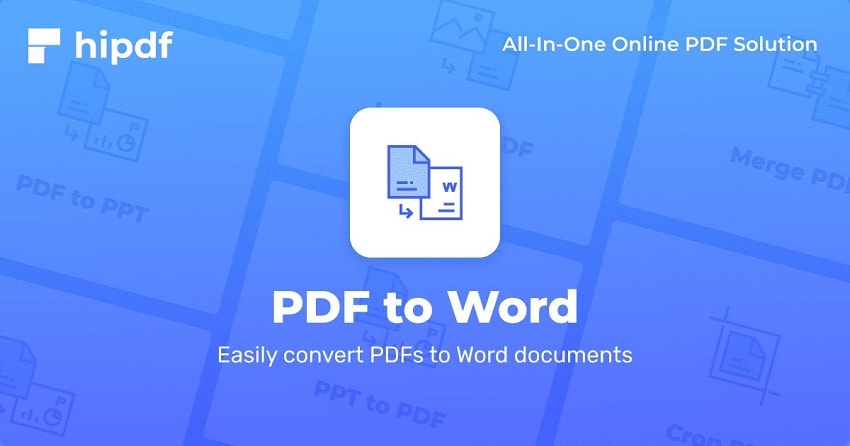
Neben dem Konvertieren der PDF-Datei kann er auch Texte bearbeiten, Signaturen und Formen hinzufügen. Das Tool funktioniert auf allen Systemen, sei es macOS oder Linux. Es gibt keine Einschränkung, wie oft Sie es verwenden. Das Tool ist online verfügbar, Sie müssen es also nicht herunterladen.
2. SmallPDF PDF zu Word Converter mit Bearbeitungsfunktionen
Mit SmallPDF sind Sie in der Lage, alle Ihre PDF-Probleme zu lösen. Es ist ein Online-Tool mit 16 verschiedenen PDF-Funktionen und -Tools, darunter PDF-Splitter, Converter, Entsperren, etc. Das Tool ist für verschiedene Plattformen verfügbar, z.B. für Mac, Windows und Linux.
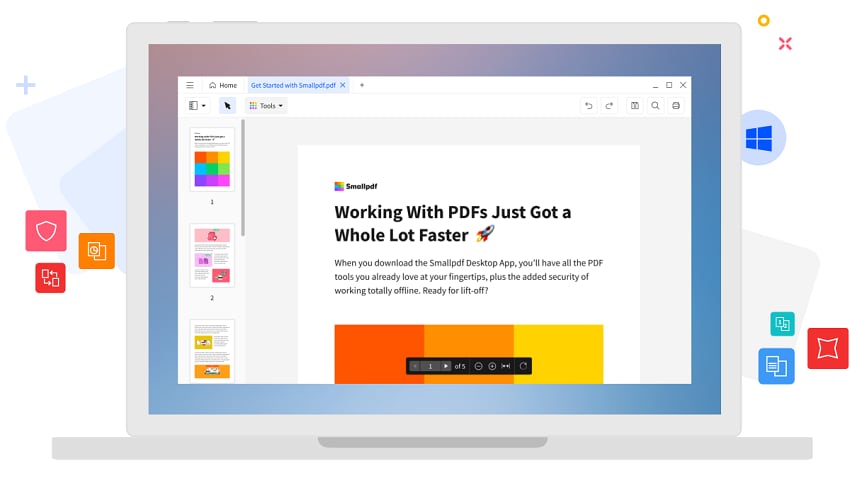
Um die Datei zu konvertieren, müssen Sie sie einfach per Drag & Drop ablegen. Der PDF Converter verwendet eine 256-Bit-SSL-Verschlüsselung, die normalerweise von Banken verwendet wird. Außerdem werden die Dateien automatisch vom Server gelöscht. Es ist also ein sicheres PDF zu Word Online Tool. Wenn Sie ein Tool für die alltägliche Konvertierung suchen, ist SmallPDF die richtige Wahl. Sie können unbegrenzt viele Dateien verarbeiten. Außerdem ist es als Chrome-Erweiterung verfügbar. Das Tool verfügt über zusätzliche Funktionen wie das Erstellen und Speichern digitaler Signaturen, ein Offline-Tool zum Konvertieren von PDF in Word und ist frei von Werbung.
3. Adobe Acrobat PDF in Word online konvertieren
Adobe ist der Erfinder der PDF-Dateien. Adobe bietet eine umfassende und robuste Oberfläche zum problemlosen Konvertieren jeder PDF-Datei. Die bearbeitete Datei, die Sie erhalten, ist einwandfrei und entspricht der Originalkopie. Sie werden keine falsch gesetzten Wörter, Ränder oder Ausrichtungen finden.
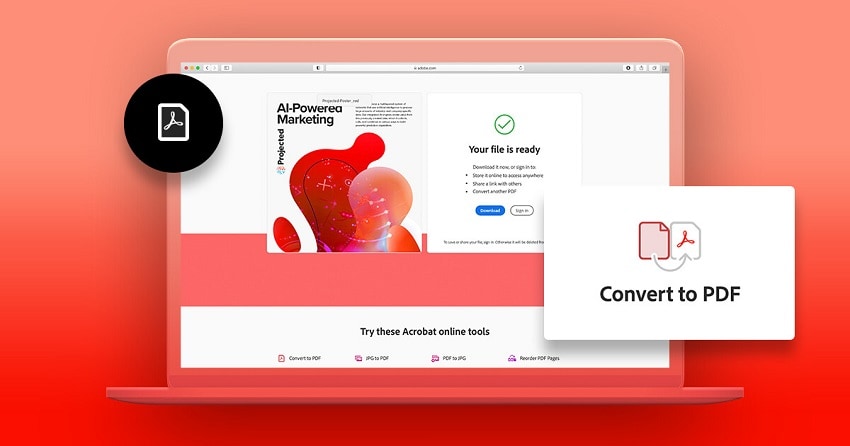
Der Konvertierungsprozess des Tools ist weitgehend einfach. Klicken Sie einfach auf die Schaltfläche „Datei auswählen“ auf der Hauptseite oder legen Sie die Datei, die Sie konvertieren möchten, einfach per Drag & Drop ab. Wenn Sie das PDF, das Sie herunterladen möchten, ausgewählt haben, beginnt die Konvertierung automatisch. Sie können sich für die Premium-Version entscheiden, um eine Microsoft 365-Datei zu konvertieren, zu teilen oder sogar zu drehen.
Der PDF zu Word Converter von Adobe ist einer der besten in der Branche und verfügt über viele attraktive Funktionen. Laden Sie ihn für 7 Tage kostenlos herunter und überzeugen Sie sich selbst. Sie können nach der kostenlosen Testversion das Basic-Paket für $9 pro Monat oder das Pro-Paket für $14 pro Monat erwerben.
4. iLovePDF PDF zu Word Converter
Der iLovePDF PDF zu Word Converter ist ein einfach zu verwendendes PDF Tool. Er verfolgt einen minimalistischen Ansatz bei der PDF Konvertierung. Das Tool bietet nicht nur einen Converter, sondern ermöglicht auch das Teilen, Zusammenführen oder Cracken von PDF-Dateien. Es kann auch die Aufgabe übernehmen, die PDF-Datei in Word zu bearbeiten. Der gesamte Prozess umfasst nur zwei Schritte. Sie müssen nur die Datei auswählen, die Sie konvertieren möchten und dann das Format wählen. Danach müssen Sie nur noch auf das Ergebnis warten.

Neben Word können Sie die PDF-Datei auch in verschiedene andere verwendbare Formate konvertieren, z.B. Excel, PowerPoint, etc. Neben der Konvertierung können Sie mit Hilfe des Tools auch zusammenführen, teilen und komprimieren.
Wenn Sie jedoch große Dateien konvertieren, kann dies ein zeitaufwändiger Prozess sein. Auch bei der Bearbeitung von Dokumenten kann es zu Problemen kommen.
5. Soda PDF zu Word Converter
Mit Soda PDF konvertieren Sie die PDF-Datei mit nur wenigen Klicks in Word. Sie werden also in der Lage sein, die Datei in wenigen Sekunden zu konvertieren. Das Tool ermöglicht Ihnen, Dateien aus dem Cloud-Speicher, wie Dropbox oder Google Drive, zur Konvertierung hochzuladen. Sobald die PDF-Datei in eine Word-Datei konvertiert wurde, kann sie zur Bearbeitung aufgerufen werden. Das Tool schickt Ihnen den Link für die PDF-zu-Word-Dateien per E-Mail und er ist nur 24 Stunden lang gültig.
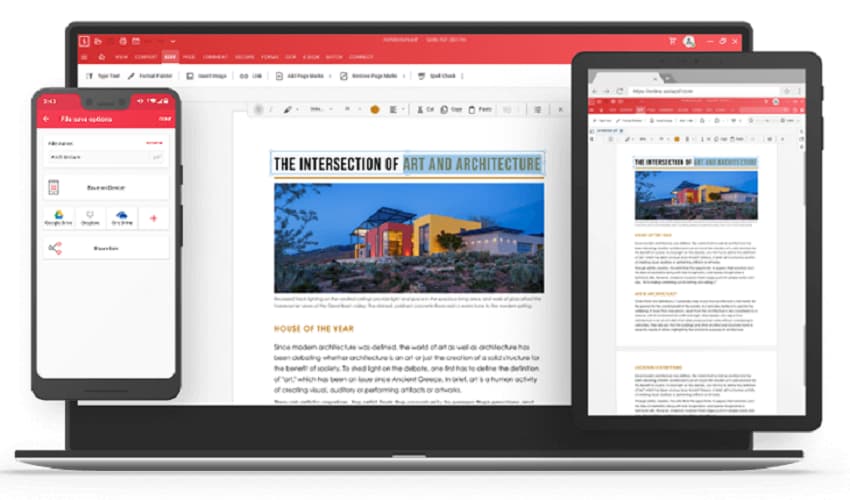
6. Investintech PDF zu Word Converter
Dies ist ein Desktop PDF Editor, mit dem Sie alles bearbeiten können. Mit Investintech können Sie PDF-Text hinzufügen und bearbeiten. Damit können Sie die PDF-Seiten ändern und leere Seiten hinzufügen. Sie können die PDF-Datei nach Ihren Wünschen anpassen. Sie können die kostenlose Testversion nutzen.
Das Tool unterstützt verschiedene Sprachen, darunter Englisch, Französisch und Spanisch. Sie können damit auch PDF-Dateien zusammenführen und aufteilen. Wenn Sie die zusätzlichen Funktionen in Anspruch nehmen möchten, müssen Sie die kostenpflichtige Version erwerben.
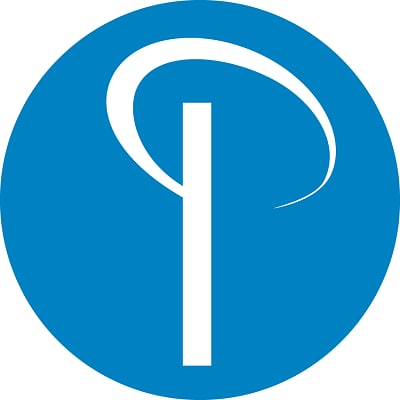
7. PDFCandy PDF zu Word Converter
PDFCandy ist ein kostenloser Online-Converter für PDF in Word. Er bietet Ihnen die Möglichkeit, Dateien aus Google Drive und Dropbox auszuwählen. Das Tool ist einfach zu bedienen und benötigt nur wenige Minuten, um die gesamte Datei zu konvertieren.
Die Dateien werden sofort hochgeladen und Sie brauchen sich nicht für die Plattform zu registrieren. Außerdem können Sie die konvertierte Datei in Google Drive oder Dropbox speichern. Mit diesem Tool können Sie die Formatierung beibehalten, auch wenn die Dokumente stark bearbeitet sind. Dies erweist sich als sehr hilfreich. Aber das Beste an dem Tool ist, dass die kostenlose Version keine Einschränkungen hat und Sie damit viel Geld sparen können. So können Sie eine Menge Geld sparen. Das Tool verfügt auch über die automatische OCR-Funktion.
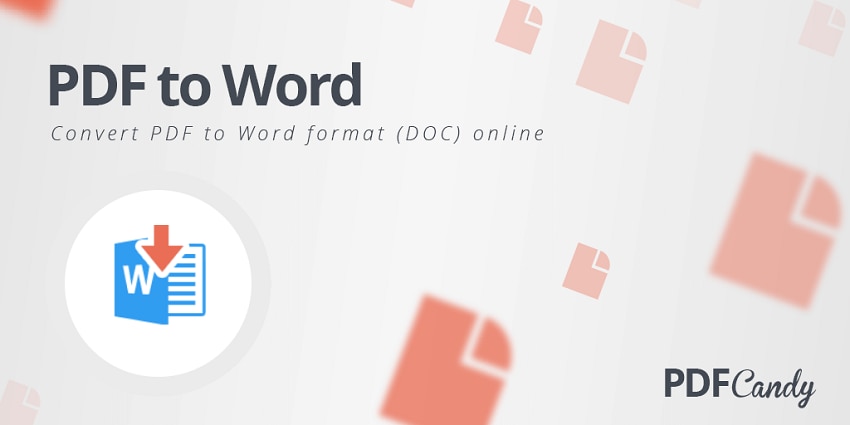
8. LightPDF Online PDF Editor & Converter
LightPDF ist ein Online-Tool, das einen Editor enthält. Sie können das Word-Dokument aber auch zusammenführen, teilen und signieren. Das PDF Converter Tool kann alle PDF-Probleme mit einem einzigen Klick lösen. Das Tool ist einfach zu bedienen und verfügt über eine Vielzahl von Bearbeitungsoptionen. Außerdem können Sie mit den Anmerkungstools Markierungen hinzufügen oder PDFs hervorheben. Außerdem können Sie mit dem Tool Wasserzeichen in Form von Bildern oder Text hinzufügen. Das Tool unterstützt nicht nur die Konvertierung und Bearbeitung, sondern ermöglicht es Ihnen auch, Texte aus gescannten PDFs oder Bildern in Word zu extrahieren.
Es ist kostenlos und zuverlässig. Um es zu verwenden, müssen Sie den Installationsprozess nicht durchlaufen. Sie können den Converter auf Ihrem Desktop oder Ihrem Handy verwenden. Ganz gleich, wo Sie das Programm verwenden, Sie können davon ausgehen, dass Ihre Dateien vollkommen geschützt sind.
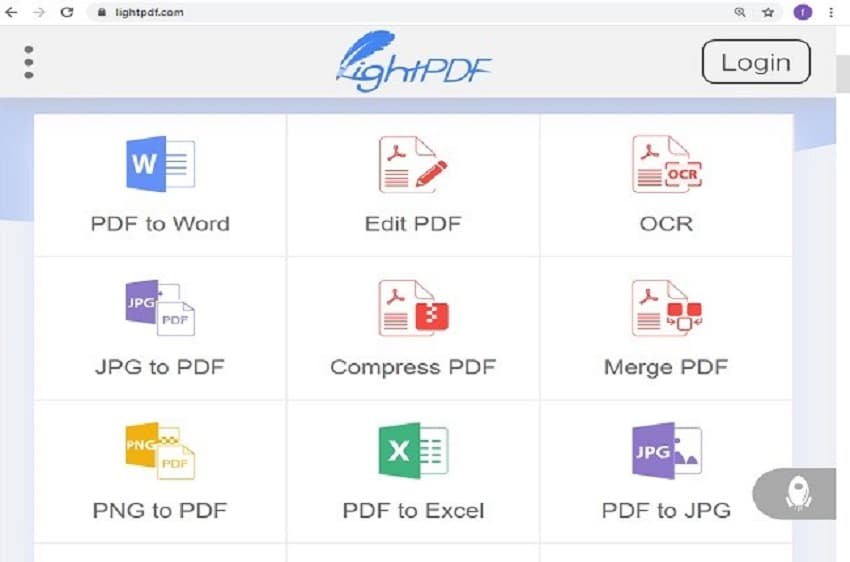
9. PDF2Go PDF zu Word Converter & Editor
Ein weiterer PDF zu Word Converter und Editor, den Sie verwenden können, ist PDF2Go. Es ist das ideale Tool zur Konvertierung, weil es nicht nur PDF-Dateien konvertieren kann, sondern auch viele praktische Funktionen zur Bearbeitung bietet. Das Konvertieren einer PDF-Datei in Word ist ziemlich einfach. Außerdem wird die Datei ohne Fehler in Word konvertiert. Außerdem verfügt das Tool über eine OCR-Funktion. So können Sie die gescannten Dokumente mühelos bearbeiten. Neben der Konvertierung können Sie mit dem Tool auch zusammenführen, teilen oder komprimieren. Mit diesem Tool können Sie das Dokument auch drehen.
PDF2GO ist ein Converter mit Funktionen für alle Arten von Benutzern. Die Konvertierung verläuft einwandfrei. Dieses Tool ist sicherlich einen Blick wert. Sie können die kostenlose Version nutzen, aber es ist auch eine kostenpflichtige Version des Tools erhältlich.

10. Lumin PDF zu Word Converter
Wenn Sie den Lumin PDF zu Word Converter verwenden, können Sie die Dokumente zum Leben erwecken. Mit diesem Tool können Sie PDF-Dateien bearbeiten und weitergeben. Wenn Sie dieses Tool verwenden, können Sie Texte, Kommentare, Bilder und Signaturen hinzufügen. All dies können Sie direkt im Browser erledigen. Lumin ist der einfachste und schnellste Weg, Dokumente mit Anmerkungen zu versehen. Alle Tools, die der Converter bietet, sind sehr schön gestaltet. Damit konvertieren Sie die PDF-Datei in nur wenigen Minuten. Das Tool zur Konvertierung wird mit einer kostenlosen 7-tägigen Testversion geliefert. Es verfügt über leistungsstarke Funktionen, die auch für Geschäftsanwender geeignet sind.
Da es auf Ihrem mobilen Gerät verfügbar ist, können Sie jederzeit auf Ihre Dokumente zugreifen, wenn Sie wollen.

Fazit
Wir haben uns für Sie die Mühe gemacht und die besten PDF zu Word Converter aufgelistet. Wählen Sie also eine aus der Liste aus und beginnen Sie mit der Konvertierung.

